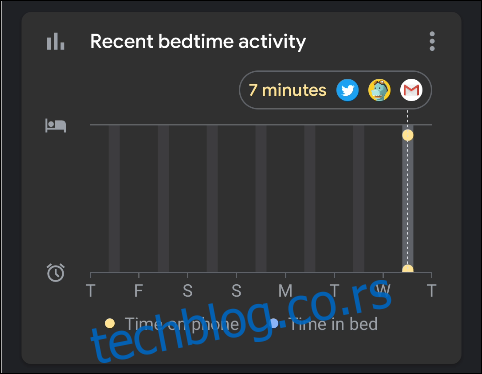Креирање рутине може бити кључно за добар сан. Апликација Гоогле сат то олакшава са скупом алата „Време за спавање“. Показаћемо вам како да их подесите и ухватите неке З.
Алати за спавање су доступни у Гоогле-овој апликацији Сат, која је стандардна на многим Андроид телефонима. Апликација Сат такође има режим за спавање на телефонима са Гоогле-овим пакетом за дигитално благостање. Помоћи ћемо вам и да то поставите!
Како поставити распоред времена за спавање
Можете да приступите подешавањима времена за спавање преко апликације Гоогле сат. Преузмите апликацију са Гоогле Плаи продавница ако већ није на вашем Андроид уређају.
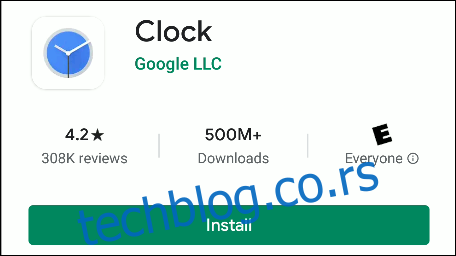
Отворите апликацију, а затим додирните „Време за спавање“ на доњој траци са алаткама.
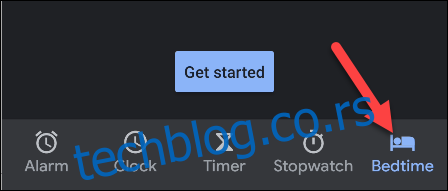
Додирните „Започните“.
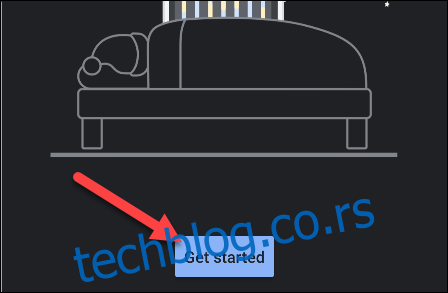
Прво ћемо направити аларм за буђење (тапните на „Прескочи“ ако не желите да га поставите). Додирните знак минус (-) и плус (+) да бисте изабрали време. Додирните дане у недељи када желите да користите аларм.
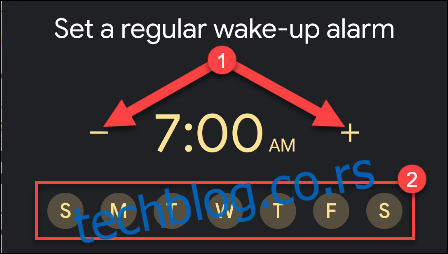
У оквиру опција времена и датума, такође можете да додирнете поље за потврду поред опције „Аларм за излазак сунца“ да бисте је омогућили. Ово подешавање опонаша сунце тако што полако осветљава екран телефона пре него што се аларм огласи.

Затим додирните „Звук“ да бисте изабрали онај који желите за аларм.

Када први пут отворите подешавања „Звук“, дочекаће вас искачући прозор са свим апликацијама које можете да користите за подешавање музичког аларма. Додирните „Одбаци“ ако желите да пређете на друге опције.
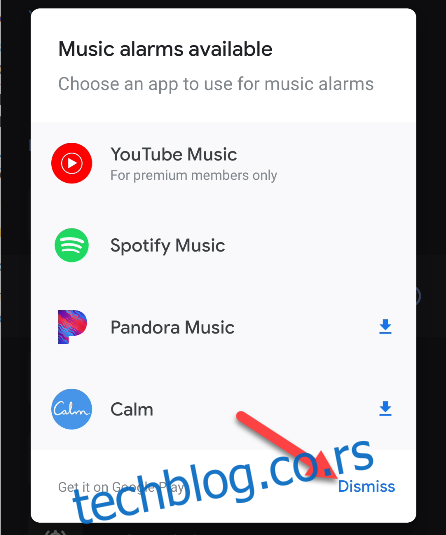
Померите се кроз листу звукова и додирните онај који желите да поставите као аларм. Затим додирните стрелицу за назад да бисте се вратили на претходни екран.
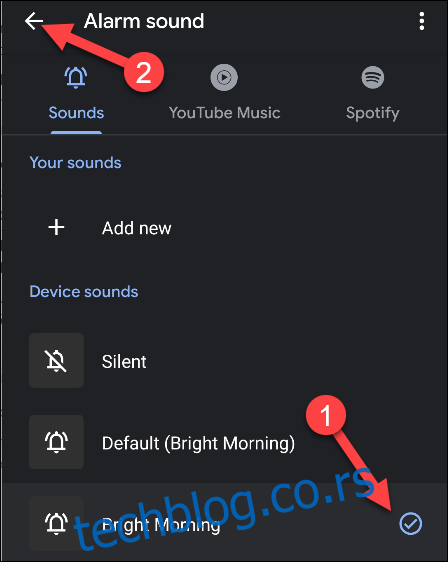
Затим потврдите избор у пољу за потврду поред опције „Вибрирај“ ако желите да и ваш телефон вибрира када се огласи аларм.

Ако желите да подесите рутину са Гоогле помоћником, додирните знак плус (+) да бисте отворили подешавања Помоћника. Ако не, тапните на „Даље“.
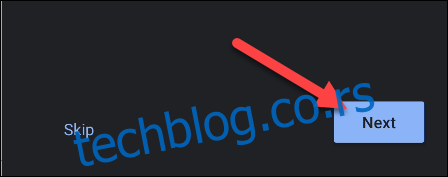
Сада можете да подесите распоред времена за спавање. Користите знаке минус (-) и плус (+) да бисте подесили време када желите да уређај буде утишан, а затим додирните дане у недељи када желите да се то догоди.
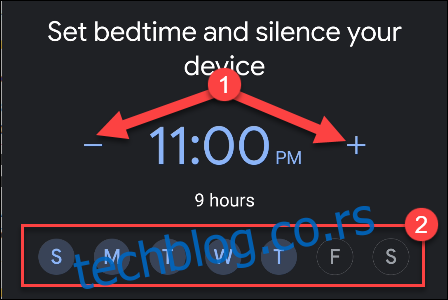
Да бисте добили подсетник да идете у кревет, додирните „Обавештење о подсетнику“ и изаберите време.
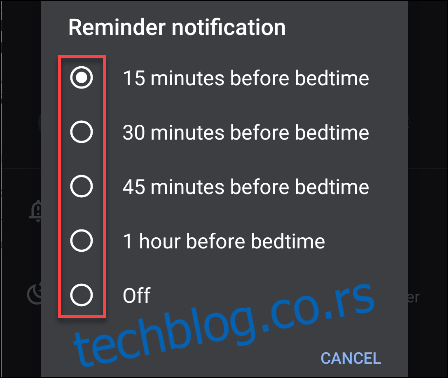
Ако ваш уређај укључује Гооглеов пакет за дигитално благостање, постоји још једна опција која се зове „Режим за спавање“ (више о томе касније). За сада, додирните „Готово“ да бисте дошли до екрана за преглед „Време за спавање“.
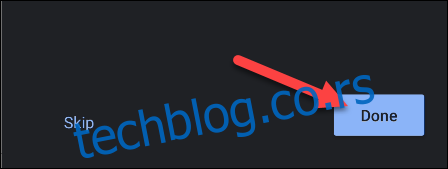
На екрану са прегледом „Време за спавање“ видећете бројне додатне алатке, укључујући „Слушајте звукове спавања“ и „Погледајте своје предстојеће догађаје“. Ако ваш уређај има пакет за дигитално благостање, имаћете и опцију „Погледајте недавну активност пре спавања“.
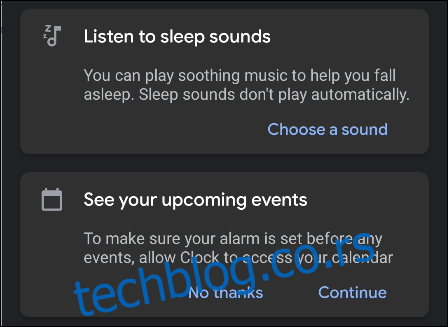
Додирните „Слушај звукове спавања“ ако желите да апликација пушта умирујућу музику или звукове док заспите. Додирните „Изаберите звук“ да бисте започели.
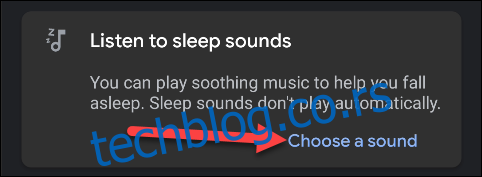
Видећете неколико уграђених звукова које можете да бирате, као и све повезане музичке апликације. Додирните стрелицу назад након што направите избор.
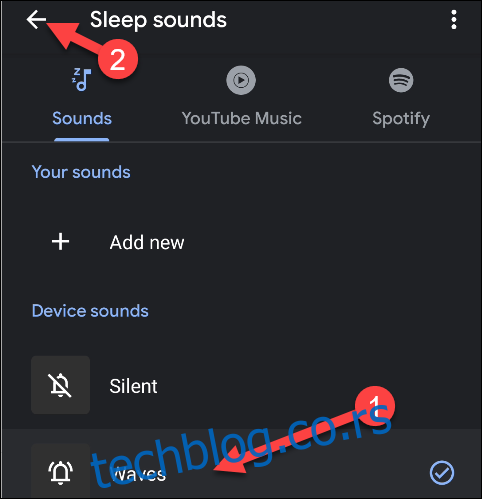
Затим, ако желите да будете сигурни да се ваш аларм увек укључује пре било каквих заказаних догађаја, можете да дате апликацији Сат приступ свом календару; додирните „Настави“ да бисте га подесили.
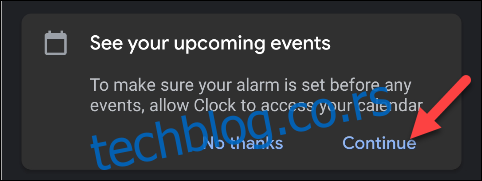
На питање да ли желите да апликацији Сат дате дозволу да приступи вашем календару, додирните „Дозволи“.
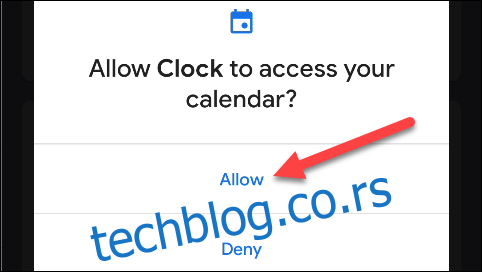
Ваш распоред времена за спавање је сада завршен!
Коришћење режима за спавање са дигиталним благостањем
Дигитално благостање је Гоогле-ов скуп алата који су намењени да вам помогну да одговорно користите свој уређај. Део његове мисије је да створи боље навике коришћења пре спавања.
Ако имате Гоогле Пикел телефон или прилично нов Андроид уређај, постоји велика шанса да имате Дигитално благостање. Једноставан начин да проверите је да превучете надоле (једном или двапут, у зависности од произвођача вашег телефона) са врха екрана. Додирните икону зупчаника да бисте отворили мени „Подешавања“, а затим потражите „Дигитално благостање“.
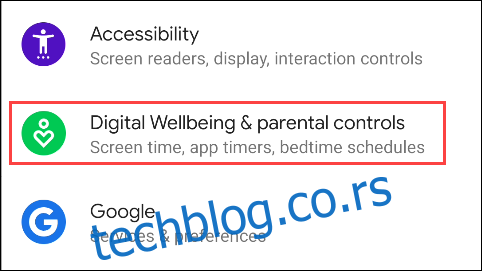
Да бисте користили додатне функције режима времена за спавање у Дигиталном благостању, почните тако што ћете пратити кораке које смо покрили изнад да бисте направили распоред времена за спавање. Након тога, додирните време које сте поставили за време за спавање на екрану прегледа „Време за спавање“.
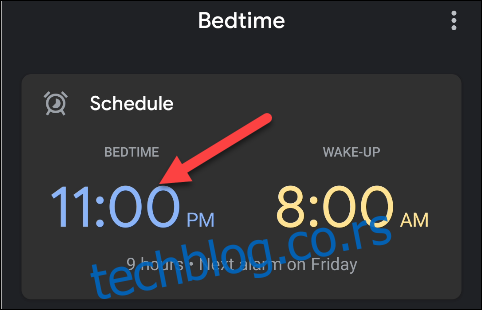
Додирните „Режим за спавање“.
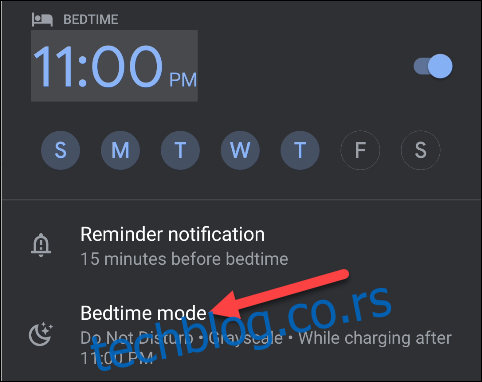
Овде ћете видети нови скуп алата који ће вам помоћи да не користите телефон пре спавања.
Пошто смо већ поставили распоред времена за спавање, „Режим за спавање“ ће се укључити и искључити у то време. Такође можете изабрати да се укључи кад год се ваш уређај пуни у том временском оквиру.
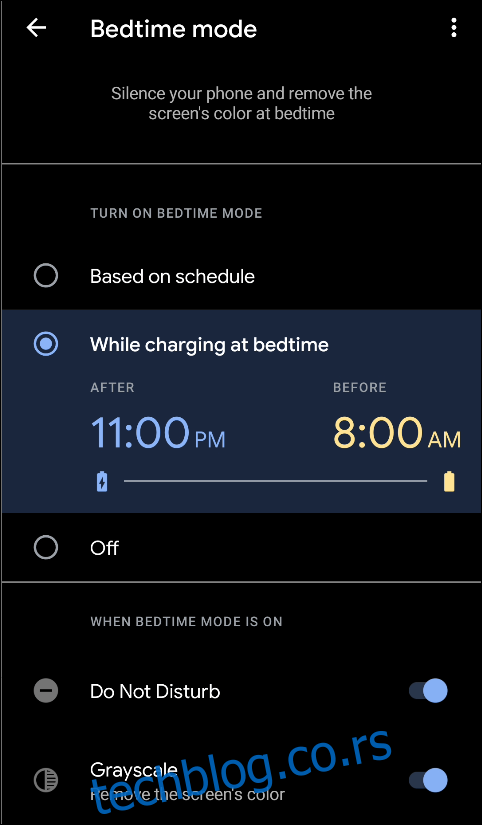
На дну можете да укључите опцију „Не узнемиравај“ да бисте блокирали обавештења кад год је активан режим за спавање.
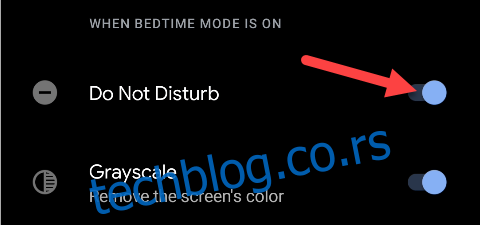
Укључите опцију „Нијансе сиве“ да бисте екран претворили у црно-бело кад год је активан режим за спавање. Ово има за циљ да учини коришћење вашег телефона мање привлачним.
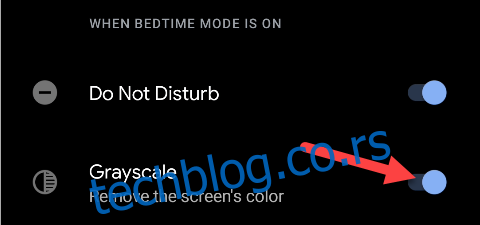
Када завршите са подешавањем ових подешавања, додирните стрелицу за назад на врху да бисте се вратили на претходни екран.
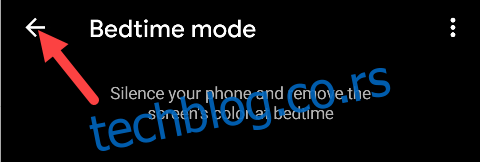
Превуците надоле са врха подешавања распореда „Време за спавање“.
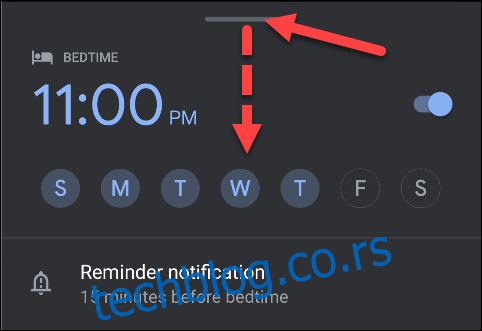
Још једна алатка коју Дигитално благостање додаје подешавањима „Време за спавање“ је „Погледајте недавну активност пре спавања“. Ово вам помаже да пратите како користите телефон пре спавања. Додирните „Настави“ да бисте подесили овај алат.
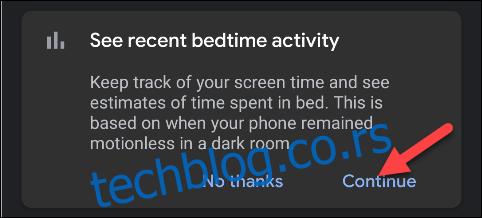
Дигитално благостање ће тражити приступ коришћењу апликације и подацима сензора. Користи детекцију покрета и светлости током спавања да процени када користите телефон у кревету.
Укључите опцију „Откривање покрета и светлости током заказаног времена за спавање“, а затим додирните „Дозволи“.
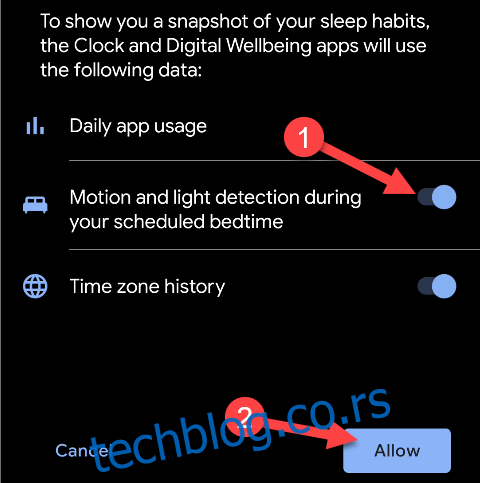
То је то! Сада ћете видети своју активност пре спавања на екрану прегледа „Време за спавање“.